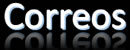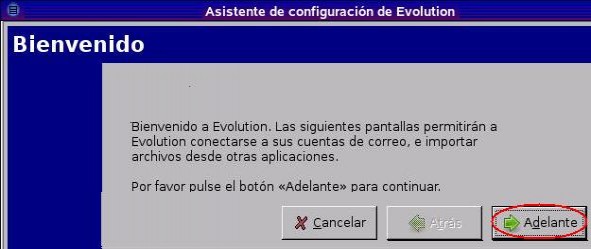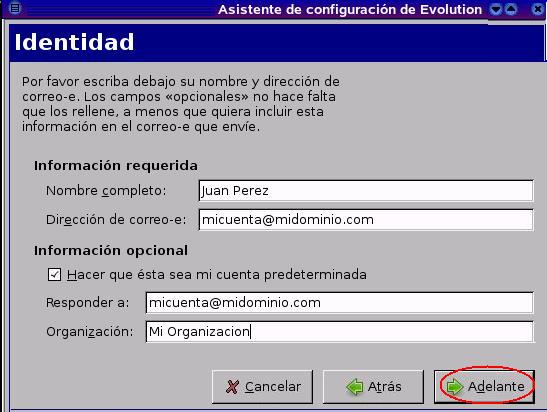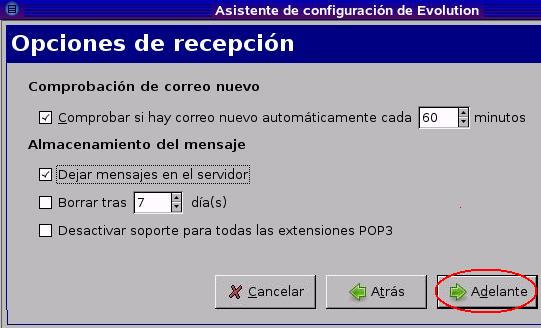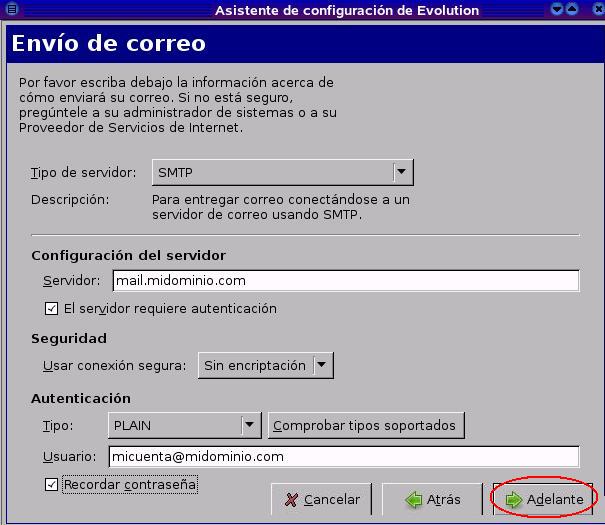¿Cómo configuro las cuentas de email de mi plan en Evolution (versión 2.8.2)?
Para tu comodidad, te ofrecemos configurar tus nuevas cuentas de correo electrónico en Evolution 2.8.2.
A continuación, te detallamos paso a paso las instrucciones para tener tu correo funcionando en pocos minutos, de manera fácil, simple y rápida.
1.- Abre Evolution en tu PC personal o del trabajo. El sistema te dará la bienvenida. Haz click en “Adelante”.
2.- En la nueva pantalla será necesario llenar los campos requeridos para la creación de la cuenta.
- Nombre completo.
- Dirección de correo.
Luego, haz click en “Adelante”.
3.- En la nueva pantalla, deberás configurar el correo entrante.Para ello debes llenar el siguiente formulario:
- Tipo de servidor: POP.
- Servidor: lleva la forma mail.tu-dominio. Por ejemplo: mail.misitio.com.
- Usuario: es el nombre de la cuenta de correo. En nuestro ejemplo: micuenta@midominio.com.
Asegúrate de que tu configuración quede tal como muestra imagen. Luego, haz click en “Adelante”.
4.- En esta pantalla se muestran las opciones de recepción. Aquí debes tildar el campo “Dejar mensaje en el servidor”.
5.- En la nueva pantalla, deberás configurar el correo saliente.Para ello debes llenar el siguiente formulario:
- Tipo de servidor: SMTP.
- Servidor: lleva la forma mail.tu-dominio.
- Usuario: es el nombre de la cuenta de correo. En nuestro ejemplo: micuenta@midominio.com.
Importante: Es necesario tildar “El servidor requiere autenticación”.
A continuación deberás asignar la zona horaria del país en el que te encuentras.
6.- Haz click en “Adelante” para dar por terminadas las modificaciones. ¡Felicitaciones, terminamos de configurar la cuenta! Para cerrar el asistente de Evolution haz click en “Aplicar”. ¡Ya puedes empezar a enviar y recibir correo desde Evolution!